- Pengarang Abigail Brown [email protected].
- Public 2023-12-17 06:56.
- Diubah suai terakhir 2025-01-24 12:18.
YouTube memberi pencipta peluang untuk menjangkau berjuta-juta khalayak. Sama ada anda seorang remaja yang ingin memulakan vlog sebagai hobi atau pengarah pemasaran yang perlu membangunkan kempen iklan yang bijak, anda boleh memuat naik hampir semua jenis video secara percuma di platform.
Tutorial berikut membimbing anda melalui langkah-langkah untuk memuat naik video melalui PC anda atau apl mudah alih YouTube.
Cara Memuat naik Video ke YouTube
Anda mesti mempunyai akaun sebelum anda boleh memuat naik video ke YouTube. Jika anda mempunyai akaun Google, itu sahaja yang anda perlukan untuk membuat saluran YouTube. Jika tidak, buat akaun Google sebelum bergerak ke hadapan.
-
Log masuk ke akaun YouTube anda.
Pada komputer riba atau komputer meja, gunakan penyemak imbas web pilihan anda untuk menavigasi ke tapak web YouTube. Pilih Log Masuk di penjuru kanan sebelah atas. Anda dibawa ke halaman baharu di mana anda boleh log masuk ke akaun Google sedia ada anda.
Pada apl mudah alih YouTube, pilih ikon profil di penjuru kanan sebelah atas. Pop timbul muncul dengan beberapa pilihan. Pilih Log Masuk untuk memasukkan butiran akaun Google anda.

Image -
Pada versi penyemak imbas YouTube, pilih ikon camcorder di penjuru kanan sebelah atas, kemudian pilih Muat naik video. Pada apl mudah alih, pilih ikon camcorder.

Image -
Muat naik video anda. Pada PC, pilih Pilih Fail untuk mencari video yang ingin anda muat naik. Pada apl mudah alih, pilih video (atau rakam video baharu).

Image
Apabila memuat naik video daripada apl mudah alih YouTube, anda mempunyai dua pilihan:
- Tatal melalui lakaran kenit video terbaharu yang dirakam peranti anda untuk memilih satu untuk dimuat naik.
- Rakam video baharu terus melalui apl mudah alih.
Ciri rakaman terbina dalam sangat bagus untuk blogger video kasual. Walau bagaimanapun, ini mungkin bukan pilihan terbaik jika anda perlu menggunakan apl tambahan atau perisian lain untuk mengedit video anda sebelum menyiarkan. Arahan ini memfokuskan pada memuat naik video yang dirakam ke YouTube. Rujuk arahan peranti anda untuk merakam video.
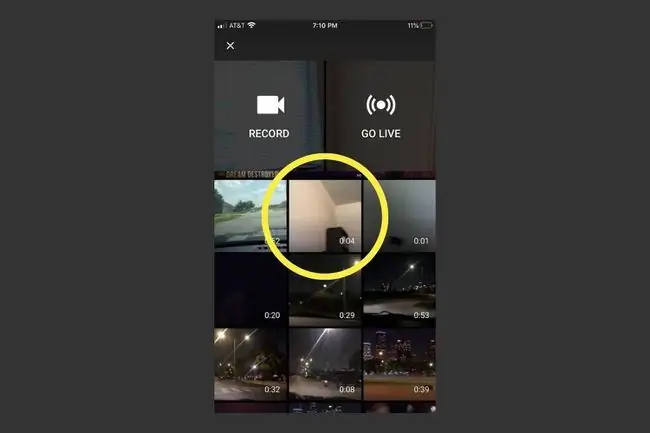
Tambah Butiran Mengenai Video Anda: Versi Web
Sambil anda menunggu video anda dimuat naik, masukkan beberapa butiran dan sesuaikan tetapan. Bar kemajuan di bahagian atas halaman memberi anda gambaran tentang cara video itu akan diproses, yang bergantung pada saiz fail video dan kelajuan sambungan internet anda.
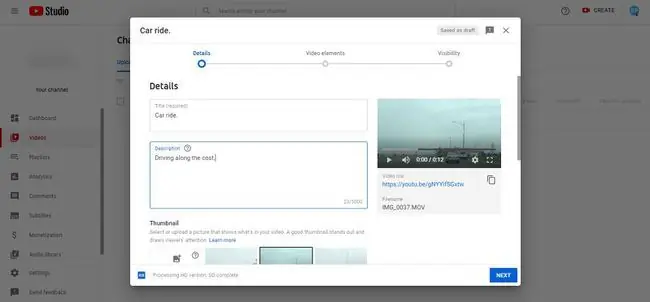
Tajuk (diperlukan): Secara lalai, YouTube menamakan video anda "VID XXXXXXXXX XXXXXX" menggunakan gabungan nombor. Padamkan medan ini dan beri tajuk klip apa sahaja yang anda suka. Jika anda mahu ia muncul dalam hasil carian, masukkan kata kunci yang berkaitan dalam tajuk.
Penerangan: Anda boleh menyertakan penerangan yang lebih terperinci tentang video dalam medan ini, bersama-sama dengan maklumat tambahan seperti pautan ke profil sosial atau tapak web. Menambah kata kunci dalam bahagian ini membantu video anda dipaparkan dalam hasil carian.
Thumbnail: Pilih sebahagian daripada video YouTube anda untuk dipaparkan sebagai lakaran kecil atau muat naik gambar lain. Jika anda tidak memilih lakaran kecil, YouTube memilih lakaran kecil untuk anda secara automatik.
Senarai Main: Semasa anda memuat naik, anda boleh menambahkan video pada salah satu senarai main YouTube semasa anda atau anda boleh membuat senarai main baharu.
Khalayak (diperlukan): YouTube memerlukan anda menyatakan sama ada video itu dibuat untuk kanak-kanak atau tidak.
Sekatan umur (lanjutan): Dalam bahagian ini, anda boleh mengkonfigurasi tetapan tambahan untuk video untuk memudahkan orang mencari dan menontonnya. Walaupun bahagian ini dinamakan sekatan umur (advance), anda juga boleh melakukan perkara berikut:
- Buat pengisytiharan tentang tajaan atau sokongan.
- Buat tanda nama.
- Pilih bahasa untuk video.
- Pilih pensijilan kapsyen anda.
- Tetapkan tarikh rakaman.
- Tentukan lokasi video.
- Tetapkan sekatan pelesenan.
- Pilih pilihan pengedaran.
- Pilih kategori untuk video.
- Isih ulasan anda.
- Lumpuhkan ulasan.
- Benarkan komuniti membuat sumbangan kepada video anda.
- Jadikan statistik video awam atau peribadi.
Tambah Butiran Mengenai Video Anda: Versi Apl
Memuat naik video ke YouTube menggunakan apl mudah alih sedikit berbeza daripada memuat naik daripada PC. Sama seperti apl perkongsian video popular lain seperti Instagram, anda mula-mula mendapat beberapa alatan pengeditan pantas untuk dimainkan, diikuti dengan tab yang membolehkan anda mengisi butiran video.
Selepas anda memilih video daripada peranti anda, anda dibawa ke ciri penyuntingan, yang mempunyai dua alatan yang boleh anda akses dari menu bawah.
- Pangkas: Potong video ke bahagian terpilih yang ingin anda muat naik.
- Tambahkan penapis: Gunakan kesan penapis yang menyeronokkan pada video anda untuk menukar warna atau meningkatkan penampilannya.
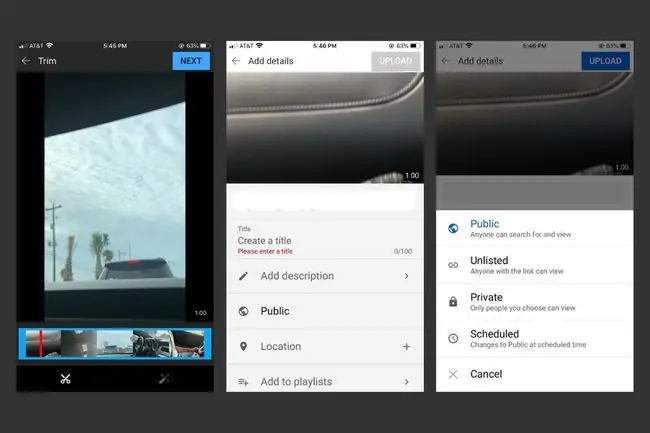
Apabila anda berpuas hati dengan pengeditan anda, pilih Seterusnya di penjuru kanan sebelah atas untuk beralih ke butiran video.
- Tajuk: Masukkan tajuk untuk video menggunakan kata kunci deskriptif jika anda ingin meningkatkan peluang anda untuk muncul dalam hasil carian.
- Perihalan: Tambahkan penerangan video pilihan dengan maklumat tambahan seperti seruan tindak dan pautan. Gunakan kata kunci untuk meningkatkan peluang anda mendapat kedudukan yang baik dalam hasil carian.
- Privasi: Pilih sama ada anda mahu video anda disenaraikan sebagai Awam, TidakTersenarai atau Swasta. Dalam bahagian ini, pilih Dijadualkan untuk menetapkan tetapan privasi video supaya ditukar kepada Awam pada tarikh dan masa tertentu secara automatik.
- Lokasi: Tambahkan lokasi fizikal anda yang tepat.
- Tambahkan pada senarai main: Anda boleh membuat senarai main baharu semasa anda memuat naik video, atau anda boleh menambahkan video itu pada senarai main yang anda buat sebelum ini.
Selepas anda mengisi butiran video, pilih Muat naik di penjuru kanan sebelah atas. Anda akan melihat bar kemajuan yang menunjukkan tempoh anda mesti menunggu sebelum ia selesai memuat naik.
Gunakan YouTube Studio untuk Cerapan Mengenai Video Anda
Setelah video anda selesai dimuat naik, lihat YouTube Studio untuk mendapatkan cerapan tentangnya, termasuk tontonan, pelanggan saluran, ulasan dan banyak lagi.
Untuk mengakses YouTube Studio pada PC atau apl mudah alih, pilih ikon profil anda di penjuru kanan sebelah atas, kemudian pilih YouTube Studio.
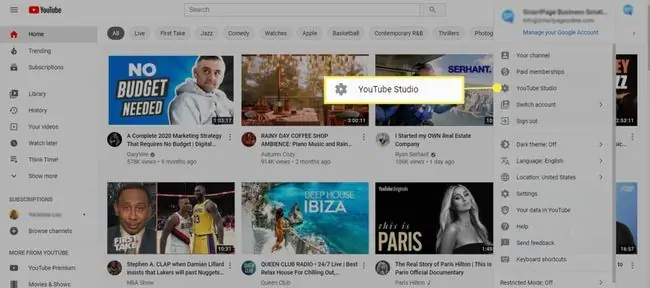
Papan pemuka YouTube Studio menunjukkan ringkasan maklumat saluran anda, seperti video anda yang paling baru dimuat naik dan analitis video anda. Gunakannya untuk melihat cara penonton menonton dan berinteraksi dengan video anda. Ini mengesan arah aliran untuk membantu anda meningkatkan kandungan dan tabiat memuat naik anda.






